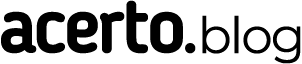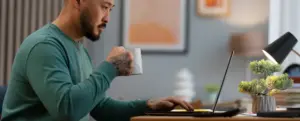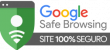Pagar boletos da Caixa pode ser mais simples e rápido do que parece. Se você quer evitar filas e aproveitar a praticidade dos meios digitais, há várias opções que permitem você fazer isso diretamente do seu celular ou computador, de forma segura e sem complicação.
Neste artigo, vamos te mostrar os passos para realizar o pagamento de forma fácil e explicar como agir caso o boleto esteja vencido. Continue lendo para descobrir a forma mais prática de manter suas contas em dia!
Você vai ver nesse conteúdo:
ToggleComo pagar boleto?
Os meios mais tradicionais para pagar um boleto na Caixa são ir até uma lotérica, um caixa eletrônico ou até mesmo uma agência. Mas, convenhamos, ninguém quer perder tempo enfrentando filas, né?
Por isso, vamos focar nas opções mais práticas: pagar pelo celular, seja pelo app da Caixa ou pelo Caixa Tem, ou pelo internet banking. Assim, você consegue resolver tudo sem sair de casa, de forma rápida e segura.
Pelo app Caixa TEM
O passo a passo não é muito diferente do que você precisa seguir para pagar boletos em outros aplicativos de banco. O desafio, no caso do Caixa Tem, está relacionado às instabilidades do app.
Veja como funciona:
1. Abra o aplicativo e verifique o saldo
A primeira coisa que você precisa fazer para pagar seus boletos é entrar no aplicativo Caixa Tem e fazer login, informando o CPF e senha cadastrados.
Então, você acessará o conteúdo do app, podendo verificar o seu saldo para saber se o auxílio emergencial já caiu em sua conta ou se existe saldo suficiente para o pagamento que deseja fazer.
Dica: não conseguiu acessar o app? A Caixa justifica que erros tendem a ocorrer em razão de um volume alto de pessoas acessando o programa ao mesmo tempo. Com isso, pode ser necessário aguardar dez minutos e, só então, tentar novamente.
2. Selecione a opção “Realizar Pagamentos”
Tem dinheiro em conta e saldo suficiente para pagar boleto pelo Caixa Tem? Ótimo. O passo seguinte é selecionar a opção “Realizar Pagamentos”.
Você vai se deparar com duas opções: a da leitura do código de barras do boleto ou para digitar o número de identificação que acompanha o boleto.
Caso você tenha a conta impressa, o leitor de código de barras é a opção mais prática, mas o sistema pode apresentar erro informando que “não foi possível ler o seu código de barras”. Com isso, pode ser preciso digitar o código manualmente.
Dica: alguns boletos virtuais vêm com a opção de “copiar linha digitável” e isso permite que você, em apenas alguns cliques, copie o código do boleto e cole no aplicativo Caixa Tem, facilitando toda a operação.
3. Confira a identificação do boleto e confirme o valor
Sempre confira as informações apresentadas pelo Caixa Tem para se certificar de que o boleto foi identificado corretamente.
Após fazer essa conferência, você deverá informar o valor do boleto, algo que deve ser feito porque é comum que o parcelamento seja uma opção. Inclusive, boletos acima de R$ 600 precisam ser parcelados, segundo as regras do Caixa Tem.
Assim, esse é o momento em que você escolhe pagar o valor total do boleto ou apenas uma parcela. E, em seguida, basta clicar no ícone redondo em azul, identificado pelo desenho de um aviãozinho de papel branco.
4. Confira os dados do pagamento e confirme (ou corrija)
Depois do envio das informações, o aplicativo mostrará uma nova tela com informações sobre o pagamento. É importante conferi-las com atenção.
Dados como a data do vencimento do boleto a ser pago pelo Caixa Tem, banco de destino, eventuais descontos ou acréscimos devem ser observados para evitar surpresas.
Se tudo estiver ok, basta clicar em “sim, realizar pagamento”. Se algo estiver errado, clique em “não, voltar ao início” para corrigir o que for preciso.
Dica: boletos vencidos não podem ser pagos pelo aplicativo Caixa Tem, por isso, verifique se essa é a origem do problema e organize-se para não perder prazos, sobretudo considerando a instabilidade do app.
5. Informe sua senha para efetuar o pagamento
Com tudo certo, ao clicar em “sim, realizar pagamento” o app Caixa Tem abrirá outra página em que você deverá informar a sua senha de cadastro.
Note que, ao clicar no símbolo de um olho cortado, localizado em frente do campo onde a senha é digitada, é possível conferir se você digitou a senha correta.
Em seguida, basta clicar na seta em laranja. Caso esteja tudo ok com a senha, o pagamento do boleto será processado imediatamente e você receberá a mensagem de “pagamento feito com sucesso!”.
6. Solicite e salve o comprovante do pagamento
Logo depois de pagar um boleto pelo Caixa Tem, você pode clicar na opção “ver comprovante” que o aplicativo mostrará. Com isso, uma nova tela será aberta para conferir o pagamento feito.
No canto superior direito aparecerá o ícone de um quadrado com uma seta saindo dele. Ao clicar, as opções de salvar o comprovante ou enviá-lo a alguém vão aparecer como alternativas para manter um registro de que o pagamento foi devidamente realizado.
Vale saber que, salvando ou não o comprovante, você pode consultar pagamentos feitos ao acessar a parte de “Extratos” do Caixa Tem. Com isso, é possível conferir se o boleto foi pago e evitar problemas.
Dica: caso não consiga conferir o extrato imediatamente ou não veja informações sobre o pagamento, aguarde. Verifique novamente, antes de repetir toda a operação, para não correr o risco de ter o dinheiro descontado da conta duas vezes.
Pelo app da Caixa
O primeiro passo para fazer um pagamento pelo aplicativo da Caixa é se cadastrar ou fazer o login com os seus dados de acesso.
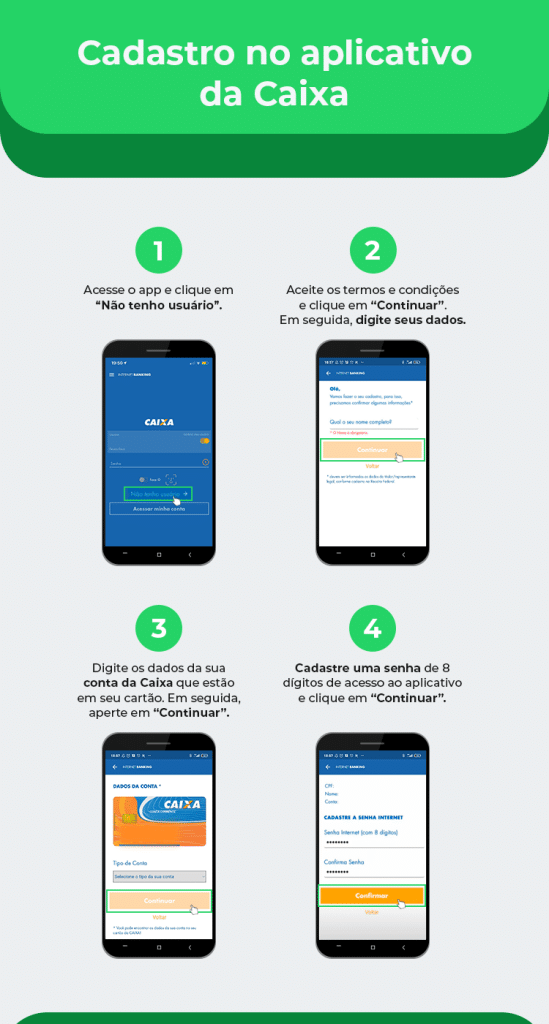
No app é possível pagar boletos de cobrança, contas de água, luz, telefone, entre outras, usando o código de barras. Também é possível fazer o pagamento de impostos e outros tributos que não possuem código de barras.
Importante: para fazer qualquer transação financeira no app (pagamento, transferência, etc), você precisa habilitar uma Assinatura Eletrônica (é diferente da senha para entrar no app). Você pode cadastrá-la de duas formas:
- No aplicativo e depois no caixa de autoatendimento:
- acesse o ícone “Senhas e Configurações” > “Senhas e acesso” > “Assinatura Eletrônica” >
- Selecione a conta e clique em “Cadastrar Assinatura”;
- Leia e aceite o Termo;
- informe a Assinatura Eletrônica que deseja usar
- Clique em “Confirmar”;
- Vá a um terminal de Autoatendimento;
- Clique em “Outros Serviços” > “Senhas e validações de acessos” > “Desbloqueio de Assinatura Eletrônica”;
- Digite seu CPF e confirme.
Observação: se esses passos não aparecerem para você, significa que você deverá procurar a sua agência e solicitar a ajuda do gerente para cadastrar uma nova Assinatura Eletrônica.
- No autoatendimento, basta seguir os passos indicados após o caminho “Outros Serviços” > “Senhas e validações de acessos”. Se precisar, peça ajuda aos funcionários da agência para prosseguir.
Vamos ao que interessa: você já baixou o app, fez o seu cadastro e também cadastrou uma Assinatura Eletrônica. Se você possuir saldo na conta, o próximo passo é, então, fazer o pagamento. Para isso, você deverá seguir os seguintes passos:
- Selecione o ícone “Pagamentos” na página inicial do app;
- Escolha a opção “Com código de barras” para pagar boletos e contas. Em seguida, selecione o tipo de conta/boleto;
- Digite o código de barras manualmente ou selecione o “Leitor de Código de Barras” para fazer a leitura usando a câmera do celular. Em seguida, clique em “Continuar”;
- Confira os dados do boleto e, se estiver tudo correto, clique em “Continuar”;
- Outras informações do boleto aparecerão. Se tudo estiver correto, digite sua Assinatura Eletrônica e aperte “Confirmar”.
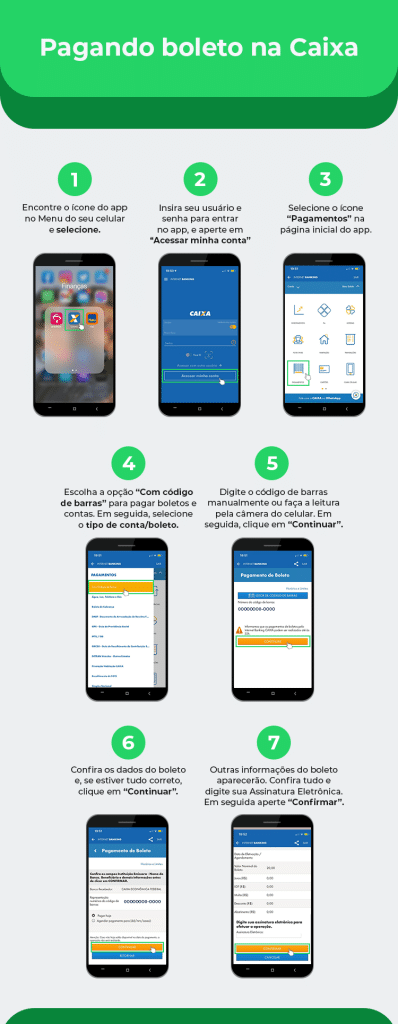
Pelo internet banking
Se você já tem conta na Caixa e acesso ao internet banking, dá para pagar boletos direto pelo site, sem precisar instalar nada no celular. Veja como fazer:
- Acesse o site do banco e clique em “Acesse sua conta”.
- Faça login com seu usuário e senha. Se for seu primeiro acesso, será necessário cadastrar uma senha eletrônica.
- No menu, vá até “Pagamentos” e selecione “Boleto bancário”.
- Digite o código de barras ou cole a linha digitável do boleto.
- Escolha a conta de débito e confirme o pagamento com a senha ou código de segurança.
Como pagar um boleto sem código de barras?
Nem sempre temos o boleto impresso ou o código de barras à mão, mas isso não significa que você não pode pagá-lo. Existem algumas alternativas para resolver essa situação de forma prática e sem dor de cabeça.
Pagamento com a linha digitável
A linha digitável é aquele número longo que aparece no boleto, geralmente dividido em três blocos. Você pode usá-la para fazer o pagamento sem precisar escanear o código de barras. Veja como:
- Copie a linha digitável do boleto (ou digite manualmente caso tenha o documento em mãos);
- Acesse o app da Caixa ou o internet banking e vá até a opção de pagamento;
- Escolha “Digitar código do boleto” e cole ou digite os números;
- Confirme os dados e finalize o pagamento.
Dica: Se você recebeu um boleto por e-mail ou WhatsApp, geralmente dá para copiar a linha digitável segurando o dedo sobre o número e selecionando “Copiar”.
Pagamento via Pix
Alguns boletos já trazem um QR Code do Pix como opção de pagamento. Nesse caso, basta abrir o app da Caixa, acessar a opção “Pix” > “Pagar QR Code”, escanear a imagem e confirmar o pagamento. O valor cai na hora, sem precisar esperar a compensação.
Débito automático
Se for uma conta recorrente, como água, luz ou telefone, vale a pena cadastrar o débito automático. Assim, o pagamento é feito automaticamente na data de vencimento, sem precisar do boleto. Você pode ativar essa opção pelo internet banking ou diretamente na agência da Caixa.
Essas são as principais formas de pagar um boleto sem o código de barras. Se nenhuma delas funcionar, você pode tentar emitir a segunda via no site da empresa que gerou o boleto.
Qual o horário para pagamento no aplicativo ou internet banking Caixa?
Os pagamentos de boletos pelo app da Caixa ou pelo internet banking podem ser feitos de segunda a sexta-feira, das 7h às 20h30. Fora desse horário, o pagamento pode ser agendado para o próximo dia útil.
Finais de semana e feriados: o pagamento feito fora do horário bancário (ou em dias não úteis) será processado apenas no próximo dia útil.
Prazos para compensação
Depois que você paga um boleto, o valor não cai imediatamente na conta do destinatário. Isso ocorre porque o pagamento passa por um processo de compensação, que pode levar algumas horas ou até dias, dependendo do horário do pagamento e do banco emissor.
Os prazos são:
- Pagamentos realizados até às 13h30: podem ser compensados no mesmo dia, dependendo do contrato que o credor mantém com sua instituição financeira.
- Pagamentos realizados após às 13h30 ou em finais de semana e feriados: a compensação ocorrerá no próximo dia útil.
Se você precisa de uma confirmação imediata de pagamento, uma opção mais ágil é usar o Pix, que tem liquidação imediata, até mesmo fora do horário bancário.
O que fazer se o boleto estiver vencido?
Se o seu boleto venceu, não se desespere! Existem algumas alternativas simples para regularizar a situação e fazer o pagamento sem maiores complicações.
- Verifique a data de vencimento: confirme se o boleto realmente está vencido. Em alguns casos, pode haver um erro de visualização ou o vencimento pode ser no final do dia.
- Faça o pagamento com juros e multa: se o boleto foi emitido com a possibilidade de multa e juros por atraso, você pode pagá-lo com essas acréscimos. Isso pode ser feito diretamente no internet banking, app Caixa ou até em caixas eletrônicos.
- Gerar uma nova via: se o boleto não permitir o pagamento após o vencimento, você pode gerar uma nova segunda via com os valores atualizados, incluindo juros e multas.
Em qualquer um desses casos, o importante é regularizar a situação rapidamente para evitar que a dívida cresça ainda mais.
Esperamos que este guia tenha facilitado o pagamento dos seus boletos da Caixa! Se precisar de ajuda para resolver uma dívida com o banco, confira nosso artigo completo sobre o tema. Estamos aqui para ajudar!